Trong bối cảnh chi phí phần mềm ngày càng tăng cao với các gói đăng ký định kỳ, việc tìm kiếm những giải pháp thay thế hiệu quả, miễn phí hoặc chi phí thấp trở thành ưu tiên hàng đầu của nhiều người dùng và doanh nghiệp. May mắn thay, thế giới phần mềm mã nguồn mở (open-source) đã và đang cung cấp vô số lựa chọn mạnh mẽ, đáng tin cậy, không hề thua kém các ứng dụng thương mại. Những ứng dụng mã nguồn mở này không chỉ giúp bạn tiết kiệm chi phí mà còn mang lại sự linh hoạt, quyền kiểm soát dữ liệu tối đa cùng đầy đủ các tính năng cần thiết để tối ưu hóa năng suất làm việc. Bài viết này của Thủ Thuật Mới sẽ giới thiệu 9 công cụ mã nguồn mở nổi bật, giúp bạn làm việc hiệu quả hơn mà không phải lo lắng về chi phí.
Thực tế, việc lựa chọn phần mềm mã nguồn mở không có nghĩa là bạn phải đánh đổi tính năng. Ngược lại, những lựa chọn này thường cung cấp sự linh hoạt, khả năng kiểm soát cao và tất cả các chức năng thiết yếu mà không đi kèm với thẻ giá đắt đỏ. Dưới đây là những ứng dụng được đánh giá cao và có thể giúp bạn làm chủ công việc mà vẫn bảo vệ túi tiền.
Nextcloud: Đám Mây Cá Nhân Trong Tầm Tay
Nextcloud là giải pháp lưu trữ đám mây và chia sẻ tệp tự host, cho phép bạn kiểm soát hoàn toàn dữ liệu của mình. Là một lựa chọn mã nguồn mở thay thế cho OneDrive, Google Drive và Dropbox, Nextcloud có thể được triển khai trên thiết bị NAS (Network Attached Storage) tại nhà hoặc trên đám mây thông qua các dịch vụ lưu trữ bên thứ ba.
Một khi đã thiết lập, bạn có thể dễ dàng truy cập vào bộ sưu tập ảnh, tài liệu và media của mình trên bất kỳ thiết bị nào có kết nối internet. Nextcloud cũng tích hợp một loạt công cụ cộng tác, bao gồm Nextcloud Office – bộ ứng dụng văn phòng trực tuyến dựa trên LibreOffice, và Nextcloud Talk – cung cấp tính năng hội nghị âm thanh và video riêng tư.
Thunderbird: Quản Lý Email Đa Năng và Mạnh Mẽ
Thunderbird là một ứng dụng email client đơn giản nhưng mạnh mẽ, có khả năng quản lý nhiều tài khoản email cùng lúc. Điểm đặc biệt của Thunderbird là khả năng hỗ trợ các tiện ích mở rộng phong phú. Đây là một email client mã nguồn mở, đa nền tảng với hệ thống lọc thư rác (spam) xuất sắc, sử dụng danh bạ của bạn hoặc phân loại dựa trên các bộ lọc spam từ máy chủ như SpamAssassin.
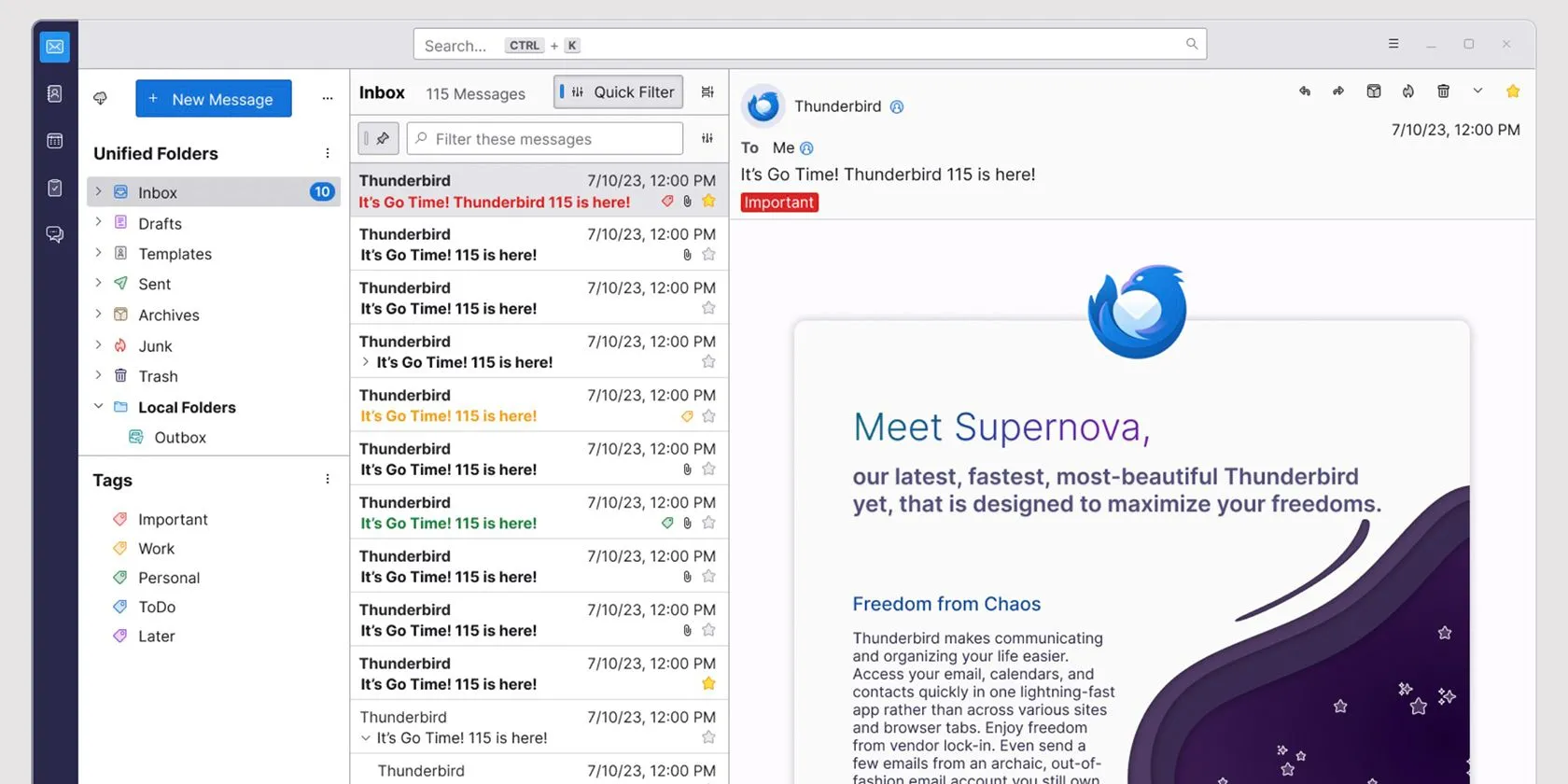 Giao diện email client Thunderbird với thư mục và email đang mở
Giao diện email client Thunderbird với thư mục và email đang mở
Mặc dù giao diện người dùng của Thunderbird có thể cảm thấy hơi lỗi thời so với Outlook, đây không phải là một nhược điểm lớn. Một số tính năng độc đáo của Thunderbird bao gồm: email theo tab, cho phép mở nhiều email trong các tab riêng biệt; hộp thư hợp nhất, gộp nhiều tài khoản email vào một hộp thư duy nhất để dễ quản lý; thư viện tiện ích mở rộng khổng lồ để bổ sung tính năng; và trình đọc RSS tích hợp để đọc tin tức và blog trực tiếp từ ứng dụng.
Zotero: Trợ Lý Nghiên Cứu và Quản Lý Trích Dẫn Chuyên Nghiệp
Dù bạn là nhà văn, sinh viên hay nhà báo, Zotero giúp bạn dễ dàng thu thập và tổ chức các tài liệu nghiên cứu và tham khảo. Ứng dụng này cũng cung cấp tích hợp với Microsoft Word và Google Docs để quản lý trích dẫn một cách thuận tiện.
Bạn có thể thêm trích dẫn bằng cách sử dụng ứng dụng desktop, ứng dụng di động hoặc tiện ích mở rộng trình duyệt (Zotero Connector). Tiện ích mở rộng này giúp dễ dàng thêm trích dẫn trực tiếp từ trình duyệt web, đồng thời cũng có thể chụp ảnh màn hình để tham khảo.
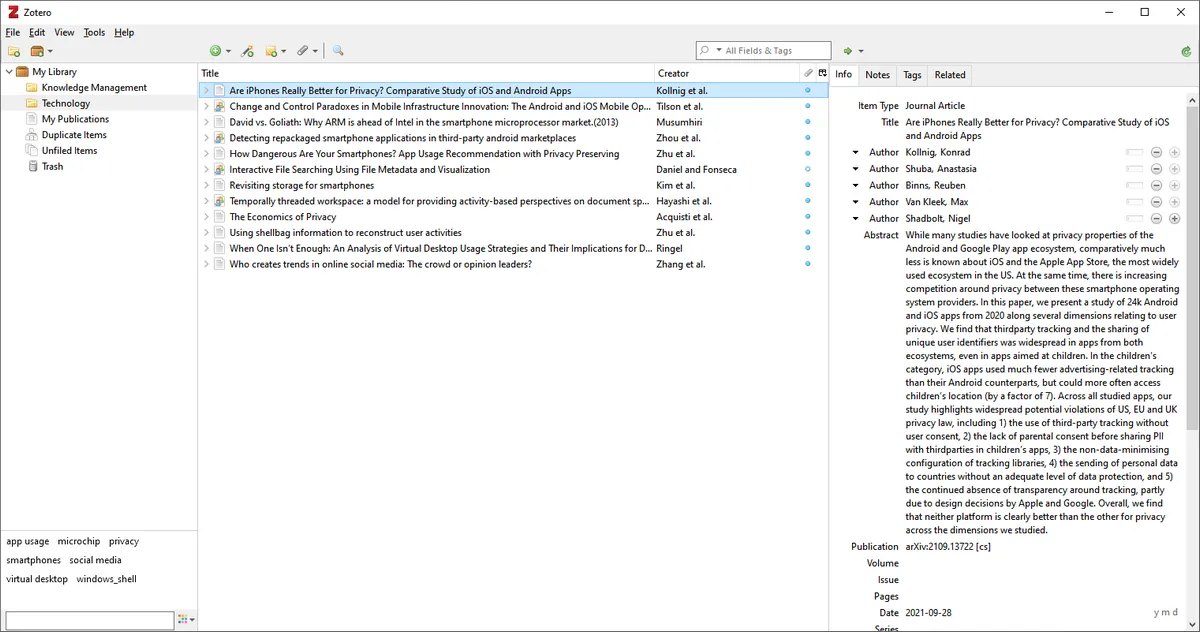 Giao diện chính Zotero hiển thị danh sách các tài liệu tham khảo đã thu thập
Giao diện chính Zotero hiển thị danh sách các tài liệu tham khảo đã thu thập
Zotero là một công cụ mã nguồn mở và cung cấp 300MB dung lượng lưu trữ miễn phí. Nếu bạn cần nhiều không gian hơn, bạn có thể nâng cấp lên 2GB với 20 USD/năm hoặc không giới hạn dung lượng với 120 USD/năm. Nếu không muốn trả phí lưu trữ, Zotero cũng hỗ trợ WebDAV, cho phép bạn thêm dung lượng lưu trữ bổ sung từ các dịch vụ đám mây bên thứ ba như Google Drive.
Joplin: Ghi Chú An Toàn, Đa Nền Tảng với Markdown
Joplin là giải pháp mã nguồn mở cho một ứng dụng ghi chú gọn gàng, lưu trữ ghi chú của bạn cục bộ trên thiết bị. Với các tính năng như web clipper cho phép bạn lưu trang web và ảnh chụp màn hình từ trình duyệt, Joplin là một lựa chọn thay thế Evernote miễn phí tuyệt vời.
Là một tiện ích đa nền tảng, Joplin đồng bộ hóa ghi chú trên các thiết bị thông qua các dịch vụ đám mây bên thứ ba như Nextcloud, OneDrive hoặc Dropbox, tất cả đều được bảo vệ bằng mã hóa đầu cuối (end-to-end encryption). Giao diện sạch sẽ và hỗ trợ Markdown làm cho Joplin trở thành ứng dụng ghi chú lý tưởng cho những ai ưa thích trải nghiệm viết nhanh, tối giản hơn là định dạng văn bản phức tạp. Tuy nhiên, ứng dụng này cũng cung cấp nhiều tùy chọn trình chỉnh sửa văn bản để tùy biến thêm.
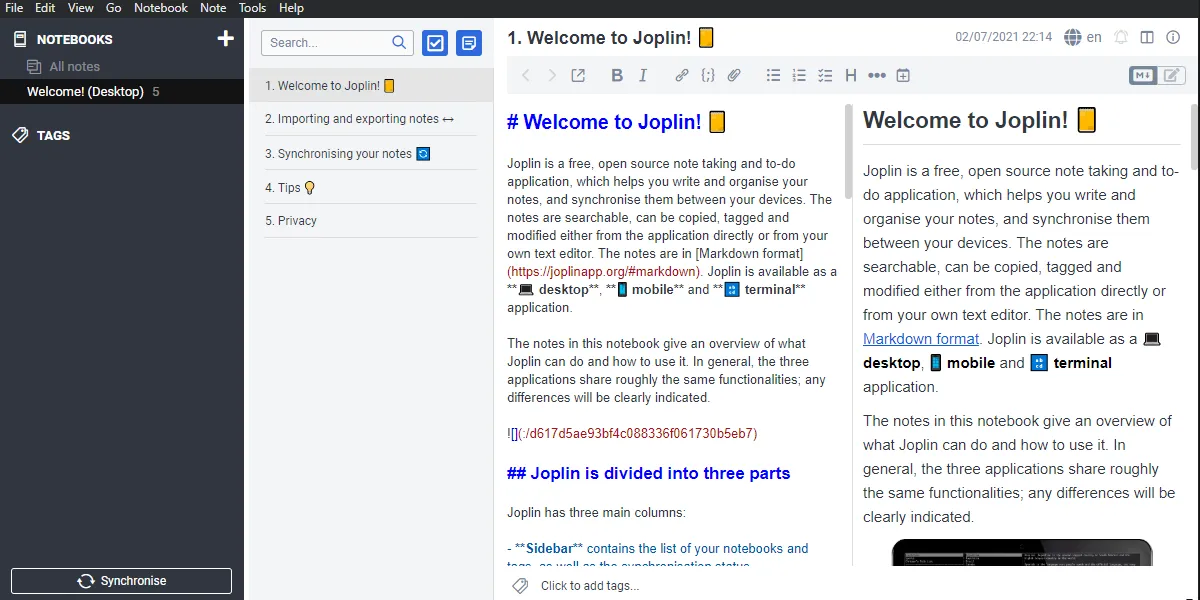 Giao diện ứng dụng ghi chú Joplin với một ghi chú đang được chỉnh sửa
Giao diện ứng dụng ghi chú Joplin với một ghi chú đang được chỉnh sửa
Joplin hoàn toàn miễn phí để sử dụng. Nhưng nếu bạn cần các tính năng cộng tác nhóm, bạn có thể chọn một trong các gói Cloud của họ, bắt đầu từ 28,69 Euro (khoảng 30 USD) mỗi năm. Các gói này cung cấp kích thước tệp đính kèm lớn hơn, nhiều không gian lưu trữ hơn và các tính năng cộng tác nhóm tốt hơn.
Cal.com: Sắp Xếp Lịch Hẹn Dễ Dàng, Linh Hoạt
Cal.com là một công cụ lên lịch hẹn mạnh mẽ và là lựa chọn thay thế cho các công cụ lịch trả phí phổ biến như Calendly. Là một ứng dụng mã nguồn mở, bạn có thể tự host Cal.com và sử dụng miễn phí, hoặc chọn giải pháp được host bởi Cal.com.
Giống như các công cụ lên lịch khác, Cal.com cho phép bạn kết nối với lịch cá nhân/công việc của mình, cài đặt thời gian rảnh và chia sẻ liên kết cuộc họp. Với sự hỗ trợ cho hơn 8 ứng dụng lịch và hơn 15 công cụ hội nghị truyền hình, Cal.com giúp việc lên lịch họp trở nên đơn giản và linh hoạt.
Screenity: Ghi Màn Hình Mạnh Mẽ Cho Trình Duyệt Chromium
Nếu bạn yêu thích Loom, chắc chắn bạn sẽ thích Screenity – một tiện ích mở rộng ghi màn hình mã nguồn mở dành cho các trình duyệt dựa trên Chromium như Google Chrome, Edge, v.v. Nó cho phép bạn ghi lại màn hình cùng với camera mà không giới hạn, đồng thời cung cấp các công cụ chú thích để thêm văn bản, mũi tên, hình dạng và nhiều hơn nữa vào bản ghi của bạn. Ngoài ra, nó còn hỗ trợ nền camera được hỗ trợ bởi AI để nâng cao chất lượng video của bạn.
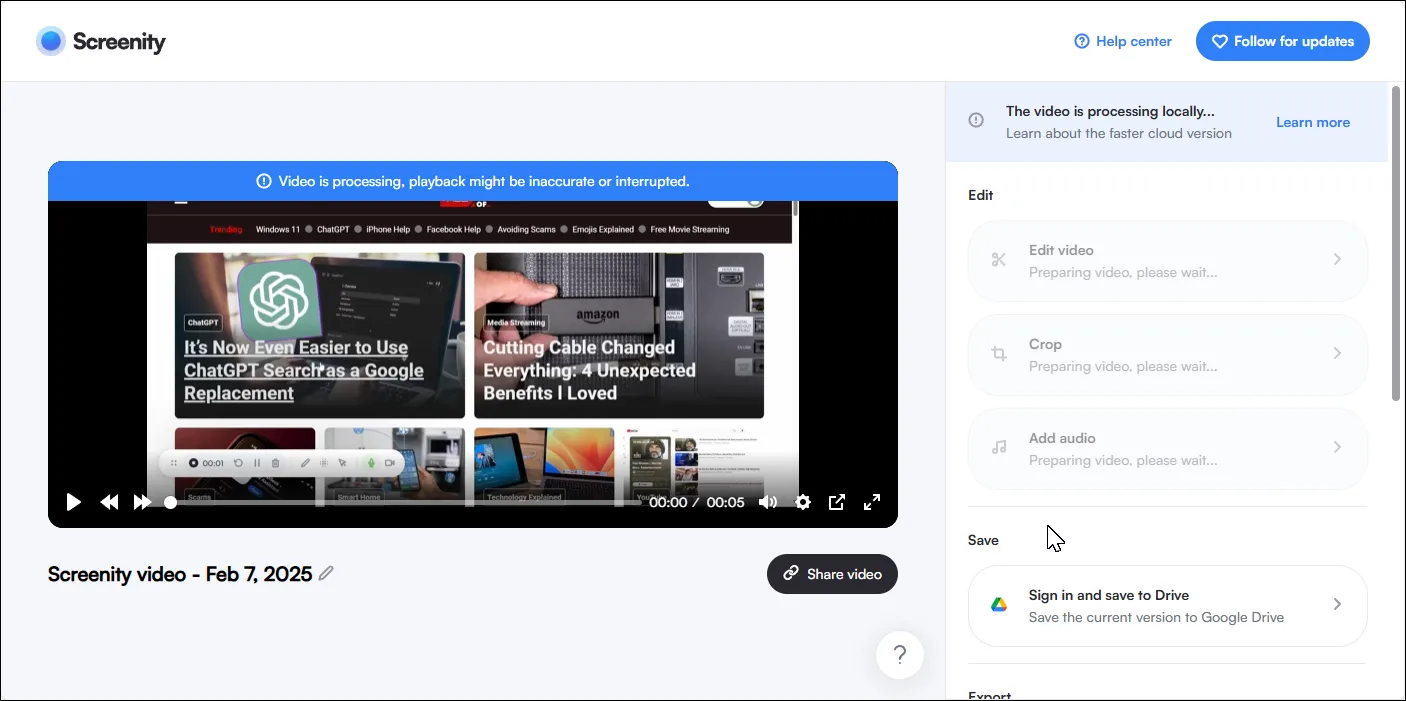 Giao diện tiện ích Screenity đang ghi lại màn hình với các công cụ chú thích
Giao diện tiện ích Screenity đang ghi lại màn hình với các công cụ chú thích
Một tính năng nổi bật của Screenity là trình chỉnh sửa video tích hợp, cho phép bạn cắt, ghép, tắt tiếng, cắt xén hoặc thêm âm thanh vào bản ghi. Bạn cũng có thể lưu video trực tiếp vào Google Drive hoặc tải xuống dưới định dạng .mp4 hoặc .webm. Mặc dù Screenity không cung cấp tính năng chia sẻ liên kết trực tiếp như Loom, bạn vẫn có thể sử dụng tích hợp Google Drive để lưu trữ video trên đám mây và tạo liên kết chia sẻ.
ShareX: Công Cụ Chụp Ảnh Màn Hình và Hơn Thế Nữa cho Windows
Nếu Screenity xuất sắc trong việc ghi màn hình, thì ShareX là công cụ chụp ảnh màn hình hàng đầu cho Windows. Nó có khả năng tùy biến cao, tích hợp nhiều tính năng hữu ích và hoàn toàn miễn phí.
ShareX cung cấp một loạt tùy chọn chụp màn hình đa dạng. Ứng dụng này còn có tích hợp trình tạo ảnh GIF, một công cụ ghi màn hình khá tốt, trình chỉnh sửa ảnh với các công cụ thiết yếu, tính năng “tẩy ma thuật” để loại bỏ các yếu tố không mong muốn hoặc che thông tin nhạy cảm và hỗ trợ OCR để sao chép văn bản từ hình ảnh.
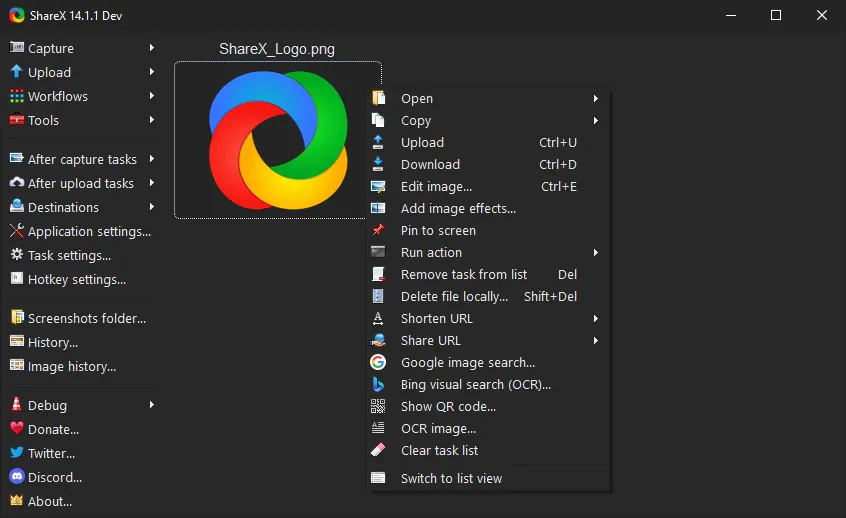 Giao diện ứng dụng chụp ảnh màn hình ShareX với ảnh chụp và menu chuột phải
Giao diện ứng dụng chụp ảnh màn hình ShareX với ảnh chụp và menu chuột phải
Ngoài ra, bạn có thể cấu hình ShareX để tự động tải ảnh chụp màn hình trực tiếp lên dịch vụ đám mây yêu thích của mình.
OnlyOffice: Bộ Ứng Dụng Văn Phòng Miễn Phí, Giao Diện Quen Thuộc
Microsoft Office thống trị không gian bộ ứng dụng văn phòng, và vì những lý do chính đáng. Nhưng nếu bạn đang tìm kiếm một lựa chọn thay thế miễn phí, mã nguồn mở, OnlyOffice là một sự lựa chọn tuyệt vời.
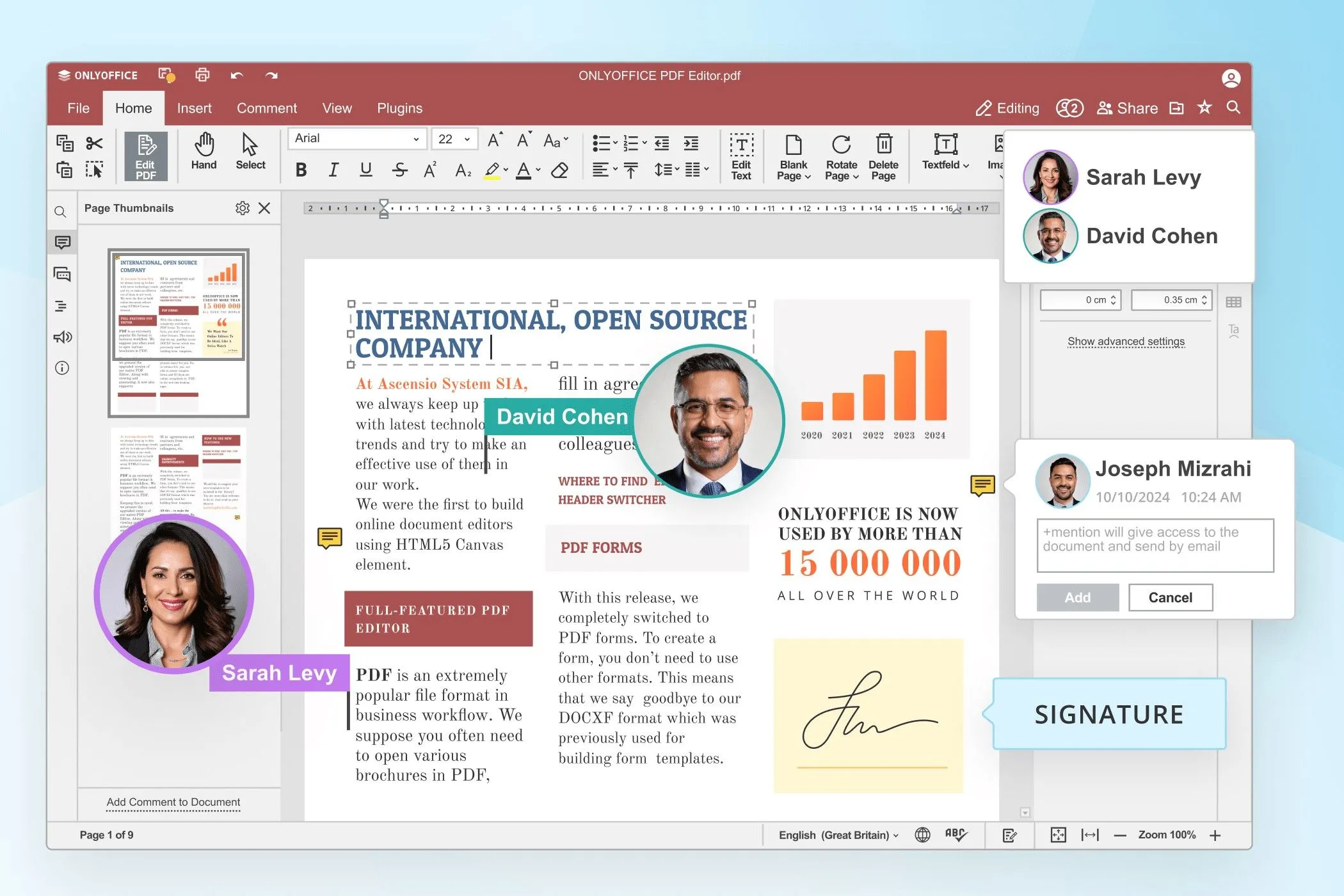 Giao diện trình chỉnh sửa PDF của bộ ứng dụng văn phòng OnlyOffice
Giao diện trình chỉnh sửa PDF của bộ ứng dụng văn phòng OnlyOffice
Với giao diện rất giống với Microsoft Office, OnlyOffice giúp việc chuyển đổi trở nên liền mạch cho những người dùng chuyển từ bộ ứng dụng của Microsoft. Nó hỗ trợ tất cả các định dạng tệp Office và bao gồm các công cụ cộng tác thời gian thực, cho phép các nhóm làm việc cùng nhau trên tài liệu một cách dễ dàng.
WeKan: Quản Lý Dự Án Với Bảng Kanban Tùy Biến Cao
Nếu bạn là người yêu thích bảng Kanban, WeKan là một công cụ mã nguồn mở để quản lý tác vụ trực quan. Bạn có thể tạo bảng, danh sách và thẻ để tổ chức quy trình làm việc. Mỗi tác vụ có thể được di chuyển giữa các danh sách để thay đổi trạng thái của nó (Ví dụ: Việc cần làm > Đang tiến hành > Hoàn thành).
Bạn cũng có thể đặt thời hạn, thêm nhãn để phân loại tốt hơn, gán tác vụ cho các thành viên trong nhóm và thậm chí đính kèm tệp hoặc bình luận để cộng tác tốt hơn. Vì là tự host, WeKan mang lại quyền riêng tư cao hơn, biến nó thành một nền tảng quản lý dự án thay thế cho những ai muốn kiểm soát tốt hơn hệ thống của mình.
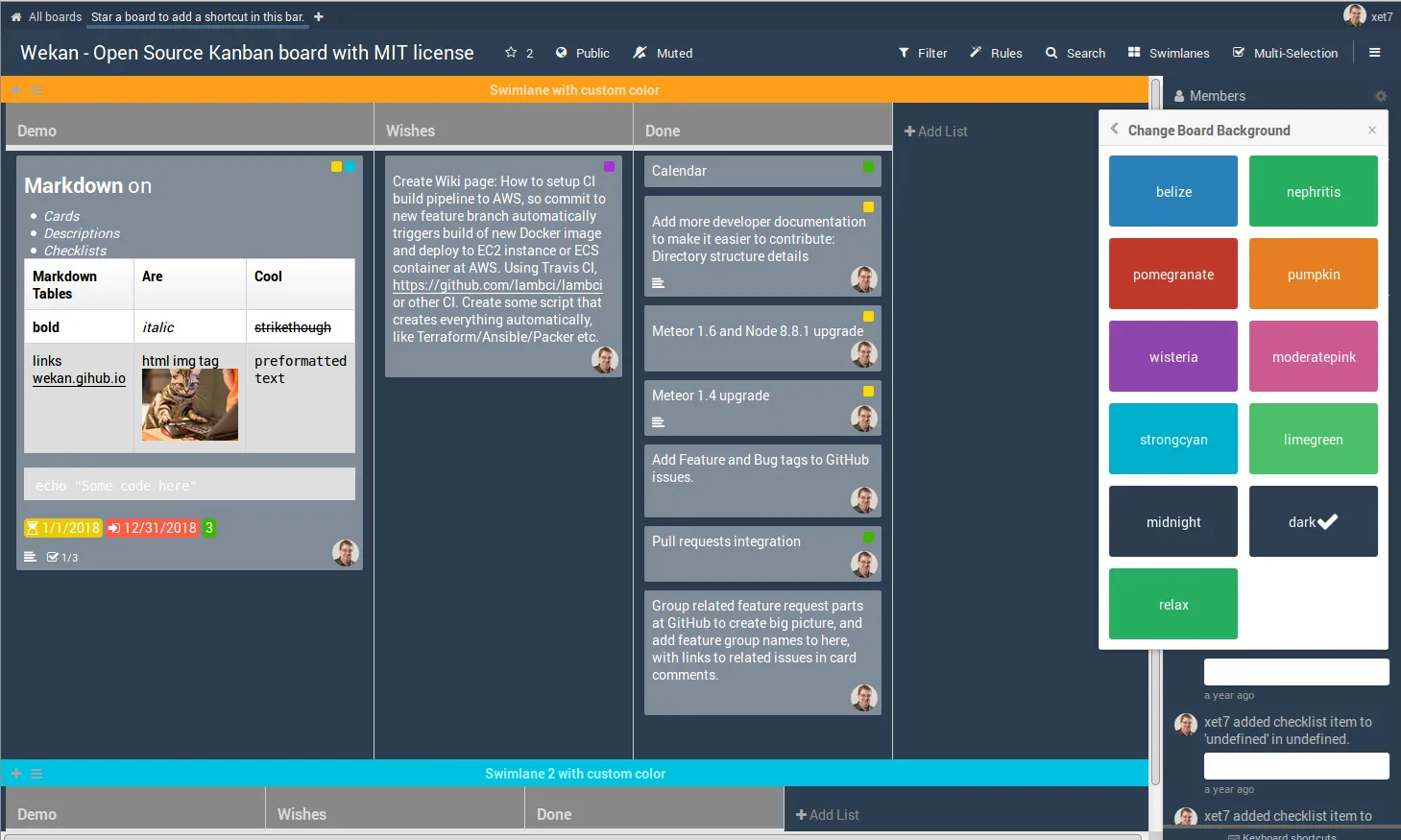 Giao diện bảng Kanban của WeKan để quản lý tác vụ trực quan
Giao diện bảng Kanban của WeKan để quản lý tác vụ trực quan
Dù bạn cần lưu trữ đám mây, quản lý email, ghi chú hay các công cụ cộng tác, những ứng dụng mã nguồn mở này với bộ tính năng mạnh mẽ đều cung cấp các lựa chọn linh hoạt mà không tốn chi phí định kỳ. Ngoài việc tiết kiệm chi phí, chúng còn mang lại quyền kiểm soát lớn hơn đối với dữ liệu của bạn.
Bạn đã trải nghiệm ứng dụng mã nguồn mở nào chưa? Hãy chia sẻ ý kiến của bạn trong phần bình luận bên dưới!


